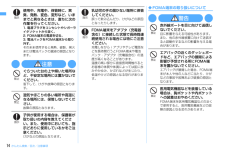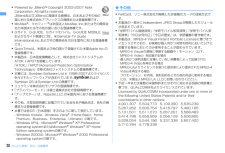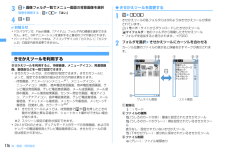Q&A
取扱説明書・マニュアル (文書検索対応分のみ)
"部分"4 件の検索結果
"部分"20 - 30 件目を表示
全般
質問者が納得ドコモ公式サイトの オンラインマニュアルで調べてみました。「ボタンを押そうとする指のマークに×が書いてある」というかんじのアイコン ということですが似たようなアイコンがありました。そのアイコンは HOLD中 という意味です。携帯を閉じているときの サイドボタンの操作を無効にしかばんなどに入れて持ち歩く際の誤動作を防ぐ機能です。メニューボタンを 1秒以上長押しすれば設定/解除ができます。一度 試してみてください。(*^。^*)
5473日前view74
全般
質問者が納得端末を開いた際にイルミネーションが光る機種は殆どないと思いますが・・・この機種は元々、端末を開いた際にイルミネーションが光る設定はないです。
6230日前view49
全般
質問者が納得友人がF706iを使っています。同じ症状になりますよ。ちなみに私はP906ですがやはりワンセグや通話中はかなり熱くなります。別件で修理だしたときについでに見てもらいましたが故障ではありませんでした。火傷するほどではないのでご安心ください。
6242日前view43
全般
質問者が納得一般的によく使われる携帯とスピーカーをつなぐコードというのは、平型端子でしょうか?F705iには平型端子の接続ができないので、充電器の差し込み口に接続する必要があります。なので、平型端子のコードと充電器の差し込み口をつなぐ、変換コードが必要です。これとか↓http://store.shopping.yahoo.co.jp/murauchi/4988075461819.htmlこれとかです↓http://www.nttdocomo.co.jp/product/option/about/index.html
5984日前view74
6パソコンとFOMA端末を接続するIパソコンとFOMA端末は、電源が入っている状態で接続してください。I初めてパソコンに接続する場合は、あらかじめFOMA通信設定ファイルをインストールしてください。→P7USBケーブルで接続するIFOMA 充電機能付USB接続ケーブル 01は別売りです。1USBケーブルのコネクタをFOMA端末の外部接続端子に差し込む2USBケーブルのパソコン側をパソコンのUSBポートに差し込む・FOMA通信設定ファイルのインストール前にパソコンに接続した場合は、USBケーブルが差し込まれたことを自動的に認識してドライバが要求され、ウィザード画面が表示されます。その場合は、FOMA端末を取り外します。Windows 2000、Windows XPではウィザード画面で[キャンセル]をクリックして終了してください。・パソコンとFOMA端末が接続されると、FOMA端末の待受画面に が表示されます。取り外しかた1USBケーブルのコネクタのリリースボタンを押し(a)、FOMA端末から引き抜く(b)2パソコンからUSBケーブルを引き抜くお知らせ・FOMA端末からUSBケーブルを抜き差しする際は、コネクタ部...
14かんたん検索/目次/注意事項使用中、充電中、保管時に、異臭、発熱、変色、変形など、いままでと異なるときは、直ちに次の作業を行ってください。1. 電源プラグをコンセントやシガーライタソケットから抜く。2. FOMA端末の電源を切る。3. 電池パックをFOMA端末から取り外す。そのまま使用すると発熱、破裂、発火または電池パックの漏液の原因となります。注意ぐらついた台の上や傾いた場所など、不安定な場所には置かないでください。落下して、けがや故障の原因となります。湿気やほこりの多い場所や高温になる場所には、保管しないでください。故障の原因となります。子供が使用する場合は、保護者が取り扱いの内容を教えてください。また、使用中においても、指示どおりに使用しているかをご注意ください。けがなどの原因となります。乳幼児の手の届かない場所に保管してください。誤って飲み込んだり、けがなどの原因となったりします。FOMA端末をアダプタ(充電器含む)に接続した状態で長時間連続使用される場合には特にご注意ください。充電しながらiアプリやテレビ電話などを長時間行うとFOMA端末や電池パック・アダプタ(充電器含む)の温度が高くなることが...
21かんたん検索/目次/注意事項・ 通常は外部接続端子キャップをはめた状態でご使用ください。- ほこり、水などが入り故障の原因となります。・ リアカバーを外したまま使用しないでください。- 電池パックが外れたり、故障、破損の原因となったりします。・ ディスプレイやキーのある面に、極端に厚みのあるシールなどを貼らないでください。- 故障の原因となります。◆電池パックについてのお願い・ 電池パックは消耗品です。- 使用状態などによって異なりますが、十分に充電しても使用時間が極端に短くなったときは電池パックの交換時期です。指定の新しい電池パックをお買い求めください。・ 充電は、適正な周囲温度(5℃~35℃)の場所で行ってください。・ 初めてお使いのときや、長時間ご使用にならなかったときは、ご使用前に必ず充電してください。・ 電池パックの使用時間は、使用環境や電池パックの劣化度により異なります。・ 電池パックの使用条件により、寿命が近づくにつれて電池パックが膨れる場合がありますが問題ありません。・ 電池パックは、電池残量なしの状態で保管、放置をしないでください。- 電池パックの性能や寿命を低下させる原因となります。◆...
19かんたん検索/目次/注意事項万が一、水などの液体が入った場合は、直ちにコンセントやシガーライタソケットから電源プラグを抜いてください。感電、発煙、火災の原因となります。お手入れの際は、電源プラグをコンセントやシガーライタソケットから抜いて行ってください。感電の原因となります。◆FOMAカードの取り扱いについて注意FOMAカード(IC部分)を取り外す際は切断面にご注意ください。手や指を傷つける可能性があります。◆医用電気機器近くでの取り扱いについて■ 本記載の内容は「医用電気機器への電波の影響を防止するための携帯電話端末等の使用に関する指針」(電波環境協議会)に準ずる。警告医療機関の屋内では次のことを守って使用してください。・手術室、集中治療室(ICU)、冠状動脈疾患監視病室(CCU)にはFOMA端末を持ち込まないでください。・病棟内では、FOMA端末の電源を切ってください。・ロビーなどであっても付近に医用電気機器がある場合は、FOMA端末の電源を切ってください。・医療機関が個々に使用禁止、持ち込み禁止などの場所を定めている場合は、その医療機関の指示に従ってください。・自動的に電源が入る機能が設定されている...
28かんたん検索/目次/注意事項・ Powered by JBlend Copyright 2002-2007 Aplix Corporation. All rights reserved.JBlendおよびJBlendに関連する商標は、日本およびその他の国における株式会社アプリックスの商標または登録商標です。・ McAfee、マカフィーは米国法人McAfee, Inc.またはその関係会社の米国またはその他の国における登録商標です。・ Gガイド、G-GUIDE、Gガイドモバイ ル、G-GUIDE MOBILE、およびGガイド関連ロゴは、米Gemstar-TV Guide International,Inc.およびその関係会社の日本国内における登録商標です。・ QuickTimeは、米国および他の国々で登録された米国Apple Inc.の登録商標です。・ 本製品は、日本語変換機能として、株式会社ジャストシステムのATOK+APOTを搭載しています。「ATOK」「APOT(Advanced Prediction Optimization Technology)」は株式会社ジャストシステムの登録商標です。・...
ご使用前の確認54✔お知らせ・ACアダプタやDCアダプタのコネクタを抜き差しする際は、コネクタ部分に無理な力がかからないようゆっくり確実に行ってください。取り外すときは、必ずリリースボタンを押しながら水平に引き抜いてください。無理に引き抜こうとすると故障の原因となります。・FOMA端末を使用しないときや車から離れるときは、DCアダプタのシガーライタプラグをシガーライタソケットから外し、FOMA端末からDCアダプタのコネクタを抜いてください。・DCアダプタのヒューズ(2A)は消耗品です。交換するときは、お近くのカー用品店などでお買い求めください。❖ 充電中の動作と留意事項充電が開始されると充電開始音が鳴り、ランプが点灯し、ディスプレイの電池アイコンが点滅します。充電が終わると充電完了音が鳴り、ランプは消灯し、電池アイコンの点滅も止まります。・充電を開始するとランプが赤色で点灯します。ただし、環境によっては充電開始時にすぐに点灯しない場合がありますが、故障ではありません。しばらくたっても点灯しない場合は、FOMA端末を一度ACアダプタや卓上ホルダ、DCアダプタから外して、もう一度セットし直してから充電を行ってくだ...
ご使用前の確認46FOMAカードを使うFOMAカードとは、電話番号などのお客様情報を記録できるカードです。・FOMAカードを正しく取り付けていない場合や、FOMAカードに異常がある場合は、電話の発着信やメールの送受信などはできません。・FOMAカードの取り扱いについての詳細は、FOMAカードの取扱説明書をご覧ください。◆取り付けかた/取り外しかた・電源を切ってからFOMA端末を閉じ、手に持って行ってください。・IC部分に触れたり、傷をつけたりしないようにご注意ください。・リアカバーと電池パックの取り付けかた/取り外しかた→P49■ 取り付けかたaツメを引き、「カチッ」と音がするまでトレイを引き出すbIC面を下にして、図のような向きでFOMAカードをトレイに載せるcトレイを奥まで押し込むトレイツメIC切り欠きFOMAカード
49ご使用前の確認電池パックの取り付けかた/取り外しかた・電源を切ってからFOMA端末を閉じ、手に持って行ってください。・電池パックを取り外すと、ソフトウェア更新の予約が解除される場合があります。また、日付時刻設定で自動時刻・時差補正を「OFF」にして日付・時刻を設定したときは、電池パックを取り外すと日付・時刻が消去される場合があります。■ 取り付けかたaリアカバーのレバーをaの方向にスライドさせてロックを外した後、親指でリアカバーを押しながら、bの方向に約3mmスライドさせて外すb内蓋のツメをつまんで、矢印方向に持ち上げて開く※ 内蓋は、防水性能を維持するため、しっかりと閉じる構造になっております。無理に開けようとすると爪や指などを傷つける場合がありますので、ご注意ください。c電池パックのラベル面を上にして、電池パックの凸部分をFOMA端末の凹部分に合わせてaの方向に差し込み、さらに、bの方向に押し付けてはめ込んでから内蓋を閉じるここに親指を当てるリアカバーレバーツメ凸部分凹部分電池パック
94電話帳◆電話番号やメールアドレスの順番を入れ替えるFOMA端末電話帳の電話帳データに複数の電話番号やメールアドレスを登録している場合に、電話番号やメールアドレスの順番を入れ替えます。〈例〉電話番号の順番を入れ替える1pe電話帳検索e電話帳データにカーソルを合わせてme331・メールアドレスの順番を入れ替えるときはm332 を押します。21件目にする電話番号を選択選択した電話番号と1件目の電話番号が入れ替わります。✔お知らせ・FOMA端末電話帳の詳細画面からの操作: m→「編集/設定」→「入替え」→「電話番号入替え」または「メールアドレス入替え」◆メモリ番号を入れ替えるFOMA端末電話帳の2つの電話帳データのメモリ番号を入れ替えます。1pe電話帳検索e電話帳データにカーソルを合わせてme333e入れ替え先の電話帳データを選択✔お知らせ・FOMA端末電話帳の詳細画面からの操作: m→「編集/設定」→「入替え」→「メモリ番号入替え」電話帳をコピーするFOMA端末電話帳をFOMAカード電話帳にコピーしたり、FOMAカード電話帳をFOMA端末電話帳にコピーしたりします。・FOMA端末電話帳をmicroSDメモリーカ...
116音/画面/照明設定3ae画像フォルダ一覧でメニュー画面の背景画像を選択背景を解除する:me4e「はい」4pep✔お知らせ・パラパラマンガ、Flash画像、「アイテム」フォルダ内の画像は選択できません。また、GIFアニメーションを選択すると最初のコマが表示されます。・パーソナルデータロック中は、アイコンデザインの「カスタム1」「カスタム2」の設定内容を変更できません。きせかえツールを利用するきせかえツールを利用すると、待受画像、メニューアイコン、発着信画像、着信音などを一括で設定できます。・きせかえツールでは、次の項目が設定できます。きせかえツールによって、設定できる項目の組み合わせの内容は異なります。- 待受画面、アニメーションメニュー※1、メニューアイコン、メニューアイコン(背景)、音声電話発信画面、音声電話着信画面、テレビ電話発信画面、テレビ電話着信画面、メール送信画面、メール受信中画面、メール着信結果画面、センター問合せ画面、電池アイコン、アンテナアイコン、音声電話着信音、テレビ電話着信音、メール着信音、チャットメール着信音、メッセージR着信音、メッセージF着信音、目覚まし音、カラーテーマ※2※1...
- 1